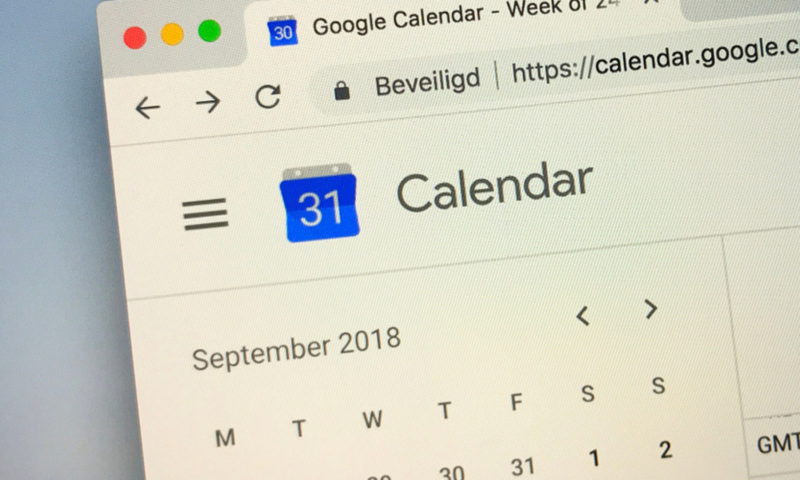Το Google Calendar είναι ένα από τα εργαλεία που δίνει η Google δωρεάν, το οποίο (προφανώς) συνδέεται με πολλές άλλες υπηρεσίες και λειτουργίες της ίδιας της Google, επιτρέποντας τη συνεργασία μεταξύ συσκευών του ιδίου χρήστη αλλά και μεταξύ πολλών χρηστών σε ομάδες εργασίας. Είναι απλό αλλά ταυτοχρόνως και πολύ ισχυρό εργαλείο, το οποίο οι περισσότεροι χρησιμοποιούν χωρίς να γνωρίζουν τι πραγματικά μπορεί να κάνει. Εμείς θα σου δείξουμε μερικές από τις πιο χρήσιμες λειτουργίες του, για να γίνεις κι εσύ Calendar Power User.
Goals
Αν θέλεις να θέσεις κάποιους στόχους, τότε το Calendar μπορεί να σε βοηθήσει να τους πιάσεις. Θέλεις να αφιερώνεις χρόνο για να εξασκείσαι στην κιθάρα, να κάνεις γυμναστική ή να διαβάζεις βιβλία; Βάλε ένα στόχο, πες στο Calendar πόσο χρόνο θέλεις να αφιερώνεις κάθε εβδομάδα, τη διάρκεια, περίπου τι ώρα κάθε μέρα, και αυτό θα σε ειδοποιεί και θα στο υπενθυμίζει. Μάλιστα, θα προσαρμόζει τις ώρες ανάλογα με τις συνήθειές σου. Μπορείς να το βάλεις από το app, πατώντας το + και επιλέγοντας Goal.
Προεπιλογές για meetings
Μπορείς να έχεις κάποιες προεπιλογές, τις οποίες χρησιμοποιείς συνεχώς, για να μη χρειάζεται να βάζεις τα ίδια και τα ίδια κάθε φορά. Άνοιξε το site του Google Calendar, μπες στα Settings, πήγαινε στο Event Settings (κάτω από το General) και ρύθμισε τις επιλογές, όπως την διάρκεια ενός meeting, τα δικαιώματα των guests αλλά και τα άτομα που συμμετέχουν.
Δεύτερη ζώνη ώρας
Τόσο στην Αμερική όσο και στην Ευρώπη, έχουμε διαφορετικές ώρες στα δυτικά, κεντρικά και ανατολικά. Αν θες να βλέπεις και μια δεύτερη ώρα (για παράδειγμα αν συνεργάζεσαι με Αμερική), μπορείς να βάλεις το Calendar να δείχνει δύο ώρες στα αριστερά. Πήγαινε στα Settings, μπες στο Time zone και ενεργοποίησε το Display secondary time zone. Διάλεξε ποια θα είναι η δεύτερη time zone και τελείωσες.
World Clock
Αν συνεργάζεσαι με ανθρώπους σε διαφορετικές ηπείρους, μπορεί να θέλεις να βλέπεις τι ώρα είναι σε κάθε διαφορετικό μέρος. Το World Clock σου επιτρέπει να διαλέξεις όσες πόλεις θέλεις. Άνοιξε το Calendar, διάλεξε το Time zone από το αριστερό πάνελ και τσέκαρε το Show world clock. Έπειτα μπορείς να προσθέσεις τις πόλεις που θέλεις να βλέπεις.
Google Meet
Για όσους χρησιμοποιούν το Calendar αποκλειστικά για να δημιουργούν events για το Google Meet, μπορείς να βάλεις το Calendar να προσθέτει πρόσκληση σε βιντεοκλήσεις μέσω Meet σε κάθε event που φτιάχνεις. Άνοιξε τα Settings, πήγαινε στο Event settings και τσέκαρε το Automatically add Google Meet video conferences to events I create.
Extensions
Το ξέρεις πως μπορείς να «συνδέσεις» το Google Calendar με άλλες υπηρεσίες, όπως το Zoom, το Webex ή το Box; Υπάρχουν πάρα πολλά add-ons τα οποία μπορείς να βρεις εδώ.
Events από το Gmail
Ένα από τα πιο χρήσιμα (ίσως) πράγματα του Calendar είναι το ότι μπορεί να συνεργαστεί με το Gmail και να σου επιτρέπει να προσθέτεις events τα οποία σου έρχονται με e-mail. Άνοιξε τα Settings, πήγαινε στο Events from Gmail και ενεργοποίησε την επιλογή Show events automatically created by Gmail in my calendar.
Shortcuts
Τα shortcuts μπορούν να σε βοηθήσουν σημαντικά, αν χρησιμοποιείς συνεχώς το Calendar. Για παράδειγμα, μπορείς να έχεις πρόσβαση στα Settings πατώντας το πλήκτρο S, ενώ υπάρχουν κι άλλα. Δημιούργησε ένα νέο event πατώντας C (εκ του Create), επεξεργάσου κάποιο event πατώντας E (από το Edit), ενώ πατώντας το 3 θα δεις την όψη μήνα. Πατώντας το ερωτηματικό ? θα ανοίξει η βοήθεια με όλα τα διαθέσιμα shortcuts.
Έτοιμα calendars
Μπορείς να αυξήσεις τη χρησιμότητα του Calendar ενσωματώνοντας στο δικό σου ημερολόγιο έτοιμα ημερολόγια άλλων. Για παράδειγμα, υπάρχουν έτοιμα εορτολόγια, ημερολόγια με αργίες και μεγάλες εορτές, ημερολόγια με προγράμματα αθλητικών αγώνων και πολλά άλλα. Μπορείς να τα βρεις ανοίγοντας τη σελίδα του Browse https://calendar.google.com/calendar/u/0/r/settings/browsecalendars.